发布时间:2021-10-09 11: 31: 24
在建筑物内演奏音乐,因声音碰到墙壁反射回来的声音会为演奏整体增色不少。在音乐编曲时便常会用到这种“房间混响”效果。音乐编曲软件——Studio One就有一款专门的效果器来调试“房间混响”效果。
下面让我们来看看Studio One如何使用“房间混响”效果器吧!
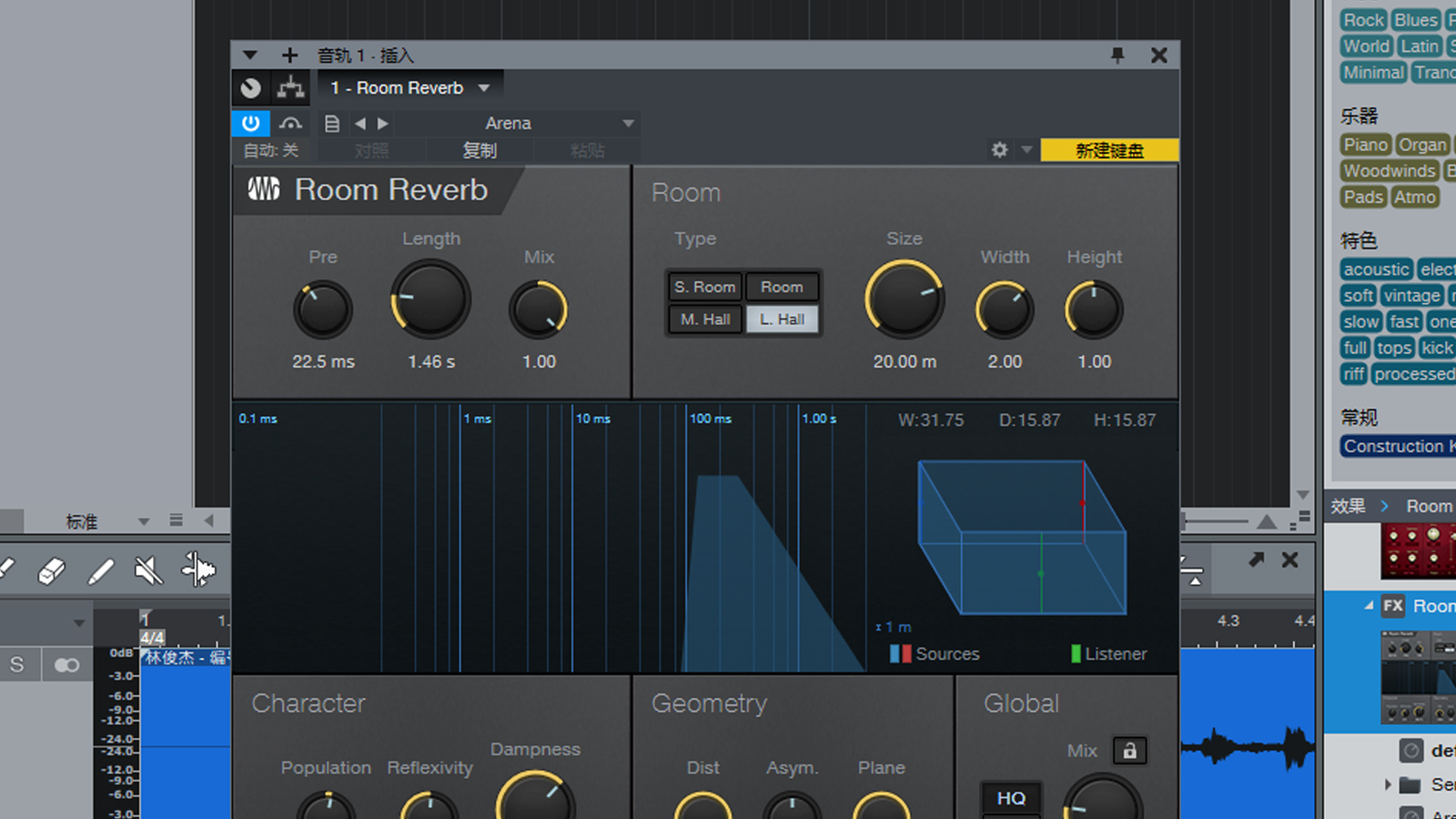
图1:效果器界面
一、打开效果器
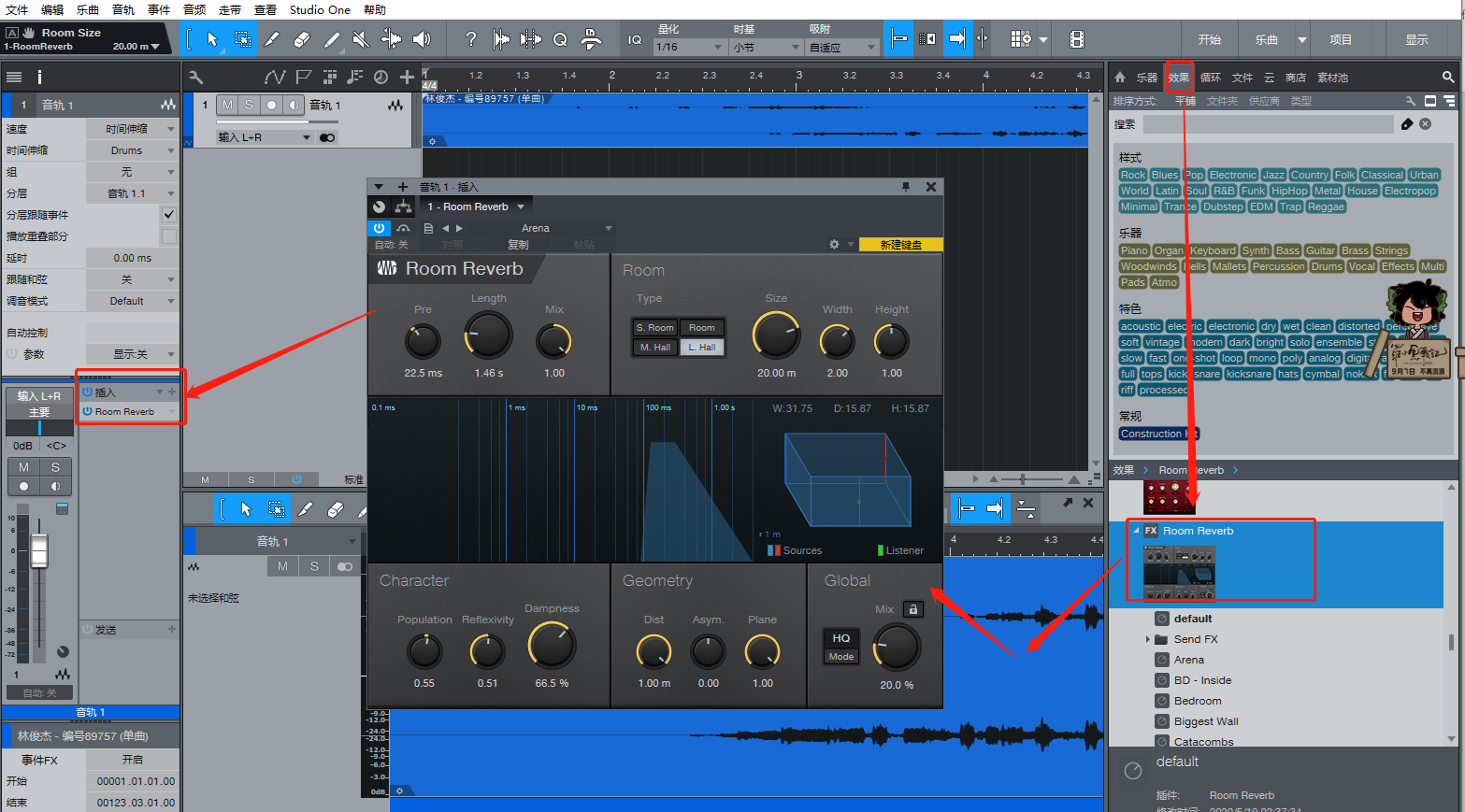
图2:打开效果器界面
首先,在Studio One“开始”界面创建一个工程,打开工作台。然后,通过“乐曲——导入文件”将待处理效果的文件导入音轨。为方便后期制作效果,打开“查看”下拉菜单调出“监视器”和“编辑器”。
于“浏览——效果”区域找到“Room Reverb——房间混响”效果器,将其拖拽至音轨上便可打开该效果器,无论是录音或音频文件均可添加该效果。
下面我们来看看Studio One“房间混响”效果器如何使用吧!
二、添加预设效果
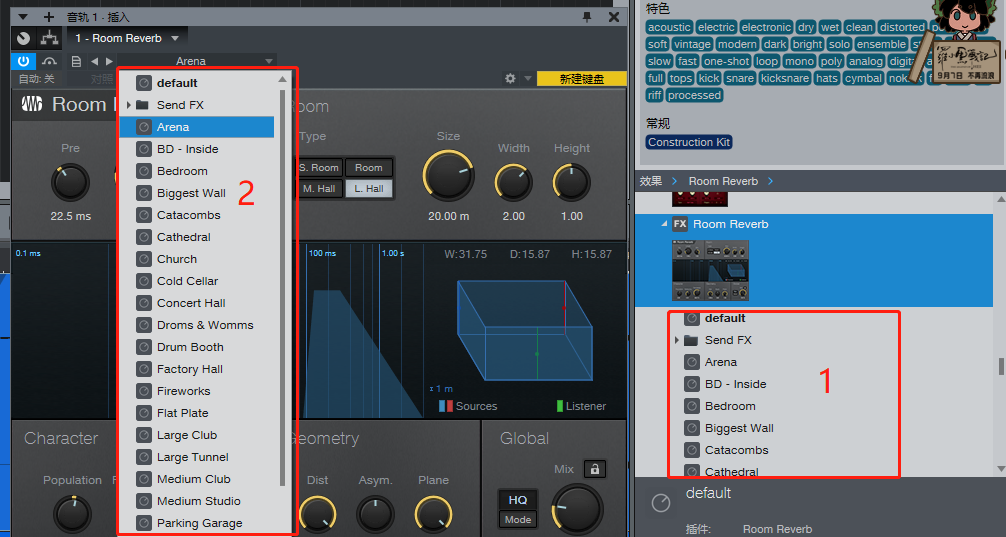
图3:添加预设效果界面
简单直接的方式便是添加专业的“预设”效果,在“浏览——效果”已打开的效果器位置(图3-1),选中“预设”效果,双击或将其拖拽至效果器上即可;或者直接打开效果器上的“预设”下拉菜单,选择“预设”效果,以上两种方式都能添加“预设”效果。
通过效果器上“左右键”切换,我们可试听添加不同“预设”效果后的音效,单击“开关”图标可关闭该效果器,并与原声相比较。
三、手动调试效果
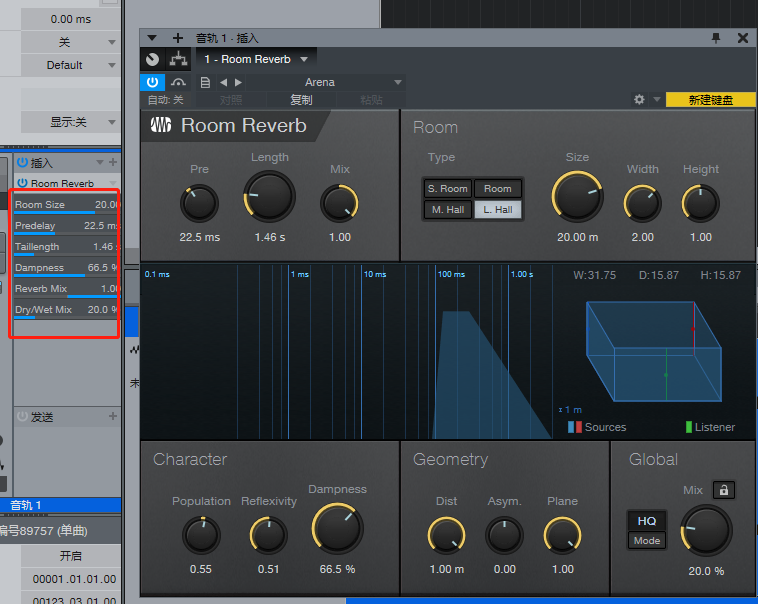
图4:手动调试效果器界面
Studio One“房间混响”效果器除了能直接添加“预设”效果外,也可手动调试。选择“预设”效果后,直接旋转效果器上的按钮,便可修改效果。或者右键展开“监视器——插入”位置的效果,修改设置项也能调整效果。如当向右拖动Tail length——尾长项则混响效果增强。反之,则整体的混响效果减弱。根据各个按钮之间相互配合,非常容易便能制作出理想的音效来。
更多有关Studio One实用技巧,快来Studio One中文网站下载订购正版软件体验吧!
作者:伯桑
展开阅读全文
︾